Article Number: 000132338
Nastavení více monitorů v systému Windows Vista
Summary: Zjistěte, jak nastavit a konfigurovat více monitorů v systému Microsoft Windows Vista.
Article Content
Symptoms
 Od 11. dubna 2017 již zákazníci se systémem Windows Vista od společnosti Microsoft nedostávají nové bezpečnostní aktualizace, opravy hotfix netýkající se zabezpečení, bezplatné nebo placené funkce podpory s asistencí ani online aktualizace technického obsahu. Tento článek již nebude aktualizován a bude sloužit pouze pro informaci. Úplné prohlášení o ukončení podpory naleznete na webových stránkách společnosti Microsoft.
Od 11. dubna 2017 již zákazníci se systémem Windows Vista od společnosti Microsoft nedostávají nové bezpečnostní aktualizace, opravy hotfix netýkající se zabezpečení, bezplatné nebo placené funkce podpory s asistencí ani online aktualizace technického obsahu. Tento článek již nebude aktualizován a bude sloužit pouze pro informaci. Úplné prohlášení o ukončení podpory naleznete na webových stránkách společnosti Microsoft.
Obsah:
Tento článek poskytuje informace o nastavení více monitorů v systému Windows Vista.
Chcete-li nastavit dva monitory v jiných operačních systémech, navštivte články pro Windows 10, Windows 8.1 a 8 a Windows 7.
1. Různé typy konektorů
Připojte kabel monitoru k notebooku nebo stolnímu počítači.
Tabulka 1: Připojení videa
 DisplayPort |
DisplayPort je nový digitální standard pro připojování monitorů k počítačům, který dokáže poskytovat škálovatelné digitální rozhraní displeje s volitelnou možností ochrany zvuku a obsahu ve vysoké kvalitě (HDCP). Porty DisplayPort obvykle připomínají porty USB s jednou zkosenou stranou. Pokud je v počítači i monitoru konektor DisplayPort, použijte kabel DisplayPort. |
|---|---|
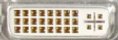 DVI |
Standardem digitálního připojení monitorů k počítačům je DVI (Digital Video Interface). Připojení DVI jsou obvykle z bílé umělé hmoty a jsou označena štítky. Kabely DVI poskytují signál lepší kvality než kabely VGA. Pokud je v počítači i monitoru konektor DVI, použijte kabel DVI. |
 VGA |
Standardem analogového připojení monitorů k počítačům je VGA (Video Graphics Array). Připojení VGA jsou obvykle z modré umělé hmoty a jsou označena štítky. Pokud nejsou v počítači ani monitoru konektory DVI, použijte kabel VGA. |
 HDMI |
Standard HDMI (High-Definition Multimedia Interface) je v současné době standardem pro digitální připojení všech druhů videozařízení. Kabely HDMI poskytují stejnou kvalitu signálu videa jako kabely DVI. Kabely HDMI nicméně poskytují prostřednictvím kabelu i zvuk. Má-li tato funkce fungovat, je nezbytné, aby grafická karta podporovala zvuk prostřednictvím kabelu HDMI. |
Poznámka: V případě konektoru typu DVI nebo VGA bude pravděpodobně nutné pro připojení několika monitorů použít adaptér kabelu nebo hardwarový klíč.
2. Nastavení druhého monitoru
Připojte externí monitory k notebooku nebo stolnímu počítači pomocí videokabelu (VGA, DVI, DP, HDMI atd.) a postupujte podle některého z níže uvedených způsobů:
- Způsob 1: Pomocí klávesové zkratky Win + P
- Na klávesnici stiskněte klávesu s logem Windows + P.
- Způsob 2: Pomocí nabídky Přizpůsobit.
- Klikněte pravým tlačítkem myši na plochu a vyberte možnost Přizpůsobit.
- Klikněte na možnost Nastavení zobrazení.
- Klikněte na možnost Identifikovat monitory.
Poznámka: Pokud systém nerozpozná přidaný monitor, pravděpodobně bude třeba restartovat systém a opakovat kroky 1 až 3.
Zpět na začátek
3. Nastavení stylů zobrazení pro více monitorů
Rozšíření těchto monitorů:Tato možnost je doporučena, pokud je externí monitor připojen k notebooku a každý monitor může nezávisle na sobě zobrazovat jinou obrazovku pro vyšší pohodlí uživatele. Relativní rozmístění obrazovek lze nastavit zde. Například: monitor 1 lze nastavit jako levý monitor a monitor 2 jako pravý monitor nebo opačně. To závisí na fyzické pozici monitoru LCD a notebooku. Vodorovná čára zobrazená na obou monitorech může začínat na notebooku i externím monitoru. To vše jsou nastavitelné možnosti, stačí pouze přetáhnout monitor hlavní obrazovky na rozšířený monitor.
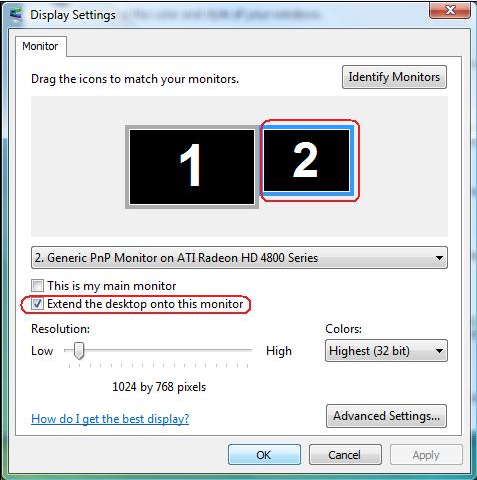
Zobrazit plochu pouze na jednom monitoru:
Tato možnost se obvykle volí v případě, že chcete použít notebook jako počítač a užívat si jeden velký externí monitor místo více monitorů. Nejnovější notebooky podporují vysoká rozlišení. Jak je znázorněno na obrázku výše, rozlišení monitoru notebooku je pouze 1 280 x 800, ale po připojení 27palcového externího monitoru LCD můžete okamžitě zlepšit kvalitu obrazu na hodnotu 1 920 x 1 080 Full HD.
Tato možnost se obvykle volí v případě, že chcete použít notebook jako počítač a užívat si jeden velký externí monitor místo více monitorů. Nejnovější notebooky podporují vysoká rozlišení. Jak je znázorněno na obrázku výše, rozlišení monitoru notebooku je pouze 1 280 x 800, ale po připojení 27palcového externího monitoru LCD můžete okamžitě zlepšit kvalitu obrazu na hodnotu 1 920 x 1 080 Full HD.
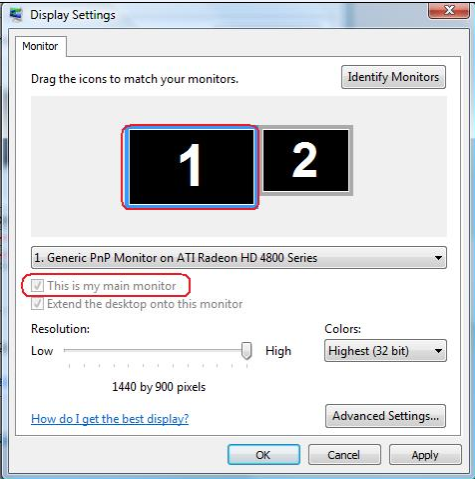
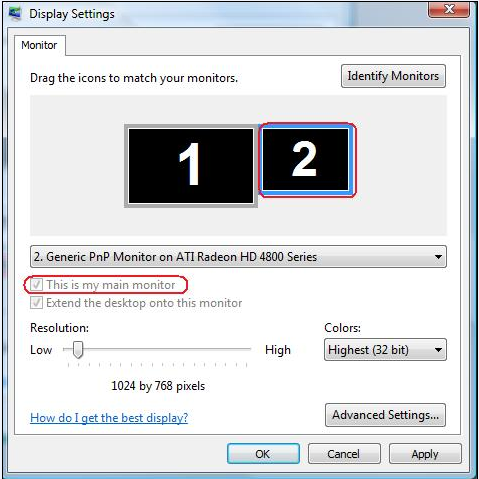
Article Properties
Last Published Date
21 Feb 2021
Version
4
Article Type
Solution